చేస్తుంది ప్రాదేశిక సౌండ్ సెట్టింగ్ విండోస్ సోనిక్కి మారడం లేదా తిరిగి మార్చడం కొనసాగించండి మీ కంప్యూటర్లో ఉందా? కొంతమంది విండోస్ యూజర్లు తమ స్పేషియల్ సౌండ్ సెట్టింగ్లు మారుతున్నాయని మరియు విండోస్ సోనిక్కి తిరిగి వస్తున్నాయని ఫిర్యాదు చేశారు. కంప్యూటర్ రీబూట్ చేయబడినప్పుడు లేదా హైబర్నేట్ చేయబడినప్పుడు ఈ పరిస్థితి సాధారణంగా సంభవిస్తుంది. ఫలితంగా, Dolby Atmos లేదా DTS సౌండ్ కోసం చెల్లించిన వినియోగదారులు గేమింగ్ చేస్తున్నప్పుడు లేదా సినిమాలు చూస్తున్నప్పుడు అద్భుతమైన ఆడియో అనుభూతిని పొందలేరు.

స్పేషియల్ సౌండ్ అనేది సరౌండ్ సౌండ్లతో 3D వర్చువల్ స్పేస్లో మెరుగైన వాతావరణాన్ని అందించే సౌండ్ ప్లేబ్యాక్ టెక్నాలజీలను సూచిస్తుంది. ఇది ప్రధానంగా చలనచిత్రాలను చూస్తున్నప్పుడు లేదా మొత్తం అనుభవాన్ని మెరుగుపరచడానికి గేమ్లు ఆడుతున్నప్పుడు ఉపయోగించబడుతుంది. మీరు మీ అవసరానికి అనుగుణంగా ప్రాదేశిక ధ్వనిని ప్రారంభించవచ్చు లేదా నిలిపివేయవచ్చు.
ఈ సమస్య అనేక కారణాల వల్ల కావచ్చు. ఇది పాత సౌండ్ డ్రైవర్ల వల్ల కావచ్చు. లేదా, మీరు మీ ప్లేబ్యాక్ పరికరం కోసం ప్రత్యేకమైన మోడ్ని ఎనేబుల్ చేసి ఉంటే మీరు సమస్యను ఎదుర్కోవచ్చు. దానితో పాటు, పాడైన ప్రాదేశిక సౌండ్ యాప్ దీనికి మరొక కారణం కావచ్చు.
మీ రక్షణ వైరస్ గడువు ముగిసింది
నేను విండోస్ సోనిక్ మరియు స్పేషియల్ సౌండ్ని ఎలా ఆఫ్ చేయాలి?
Windows 11లో ప్రాదేశిక ధ్వనిని నిలిపివేయడానికి, Win+Iని ఉపయోగించి సెట్టింగ్ల అనువర్తనాన్ని తెరిచి, దీనికి వెళ్లండి సిస్టమ్ > సౌండ్ ఎంపిక. తర్వాత, అవుట్పుట్ విభాగం కింద, సంబంధిత సెట్టింగ్లను తెరవడానికి మీ అవుట్పుట్ సౌండ్ పరికరాన్ని ఎంచుకోండి. ఆ తర్వాత, పేజీ చివర వరకు స్క్రోల్ చేయండి మరియు దానిపై క్లిక్ చేయండి ప్రాదేశిక ఆడియో డ్రాప్-డౌన్ ఎంపిక. తరువాత, ఎంచుకోండి ఆఫ్ ప్రాదేశిక ధ్వనిని ఆపివేయడానికి ఎంపిక.
స్పేషియల్ సౌండ్ విండోస్ సోనిక్కి మారుతూనే ఉంటుంది
మీ PCలో స్పేషియల్ సౌండ్ రివర్ట్ అవుతూ లేదా Windows Sonicకి మారుతూ ఉంటే, మీరు సమస్యను పరిష్కరించడానికి క్రింది పరిష్కారాలను ఉపయోగించవచ్చు:
- ప్లేయింగ్ ఆడియో ట్రబుల్షూటర్ని రన్ చేయండి.
- మీ ప్లేబ్యాక్ పరికరం యొక్క ప్రత్యేక నియంత్రణను నిలిపివేయండి.
- డాల్బీ యాక్సెస్ లేదా DTS సౌండ్ అన్బౌండ్ వంటి ప్రత్యేక యాప్ని ఉపయోగించి స్పేషియల్ సౌండ్ని ఎనేబుల్ చేయండి.
- మీ సౌండ్ డ్రైవర్లను అప్డేట్ చేయండి.
- స్పేషియల్ సౌండ్ యాప్ను రిపేర్ చేయండి లేదా అన్ఇన్స్టాల్ చేయండి మరియు మళ్లీ ఇన్స్టాల్ చేయండి.
1] ప్లేయింగ్ ఆడియో ట్రబుల్షూటర్ను అమలు చేయండి
అధునాతన ట్రబుల్షూటింగ్ దశల్లోకి వచ్చే ముందు, మీరు ఇన్బిల్ట్ ఆడియో ట్రబుల్షూటర్ని అమలు చేయాలని మేము సిఫార్సు చేస్తున్నాము. ఏదైనా సాధారణ సమస్య ఉన్నట్లయితే, మీరు ఈ సమస్యను ఎందుకు ఎదుర్కొంటున్నారు విండోస్ ఆడియో ట్రబుల్షూటర్ ఆడియో సంబంధిత సమస్యలు మరియు బగ్లను గుర్తించి పరిష్కరించగలగాలి. దీన్ని అమలు చేయడానికి ఇక్కడ దశలు ఉన్నాయి:
- ముందుగా, సెట్టింగ్ల యాప్ను త్వరగా తెరవడానికి Win+I హాట్కీని నొక్కండి.
- ఇప్పుడు, వెళ్ళండి వ్యవస్థ టాబ్ మరియు క్లిక్ చేయండి ట్రబుల్షూట్ కుడి వైపు నుండి ఎంపిక.
- ఆ తరువాత, నొక్కండి ఇతర ట్రబుల్షూటర్లు విండోస్ ఇన్బిల్ట్ ట్రబుల్షూటర్ని వీక్షించే ఎంపిక.
- తరువాత, క్రిందికి స్క్రోల్ చేయండి ఆడియో ప్లే అవుతోంది ట్రబుల్షూటర్ మరియు క్లిక్ చేయండి పరుగు బటన్ Windows మీ సిస్టమ్లో ఆడియో సంబంధిత సమస్యలను గుర్తించడం ప్రారంభిస్తుంది మరియు వాటిని స్క్రీన్పై జాబితా చేస్తుంది. అదనంగా, సమస్యలను పరిష్కరించడానికి మీరు ఉపయోగించగల తగిన పరిష్కారాలను కూడా ఇది సిఫార్సు చేస్తుంది; తగిన పరిష్కారాన్ని వర్తింపజేయండి.
పూర్తయిన తర్వాత, సమస్య పోయిందో లేదో తనిఖీ చేయండి.
చూడండి: విండోస్లో రేజర్ 7.1 సరౌండ్ సౌండ్ పని చేయడం లేదు .
onedrive ఫైల్ స్వయంగా సవరించడానికి లాక్ చేయబడింది
2] మీ ప్లేబ్యాక్ పరికరం యొక్క ప్రత్యేక నియంత్రణను నిలిపివేయండి
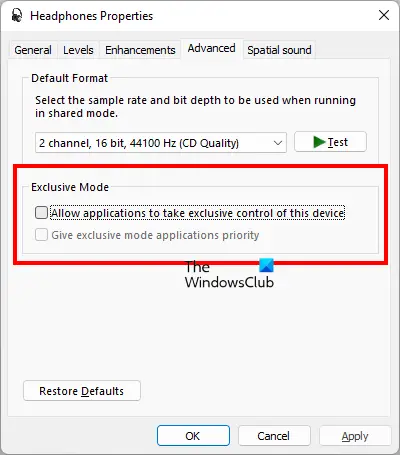
కొంతమంది ప్రభావిత వినియోగదారులు నివేదించినట్లుగా, వారి పరికరాల కోసం ప్రత్యేక నియంత్రణను నిలిపివేయడం వలన సమస్యను పరిష్కరించడంలో వారికి సహాయపడింది. కాబట్టి, మీరు కూడా అదే విధంగా ప్రయత్నించవచ్చు మరియు సమస్య పరిష్కరించబడిందో లేదో చూడవచ్చు.
ప్రత్యేకమైన మోడ్ ఫీచర్ నిర్దిష్ట ఆడియో అప్లికేషన్లు మీ ఆడియో పరికర డ్రైవర్లపై ప్రత్యేక నియంత్రణను తీసుకోవడానికి అనుమతిస్తుంది. ఇప్పుడు, ప్రారంభించబడితే, మీ కంప్యూటర్లోని సౌండ్ ఆప్టిమైజేషన్, ఈక్వలైజర్ లేదా ఏదైనా ఇతర యాప్ స్పేషియల్ సౌండ్ ప్రాపర్టీని భర్తీ చేసి ఈ సమస్యకు కారణం కావచ్చు. అందువల్ల, సమస్యను పరిష్కరించడానికి మీ ప్లేబ్యాక్ పరికరం కోసం ప్రత్యేకమైన మోడ్ను నిలిపివేయండి. ఇక్కడ ఎలా ఉంది:
- ముందుగా, Win+I నొక్కడం ద్వారా సెట్టింగ్ల అనువర్తనాన్ని తెరిచి, సిస్టమ్ ట్యాబ్కు తరలించండి.
- ఇప్పుడు, దానిపై నొక్కండి ధ్వని ఎంపిక మరియు క్లిక్ చేయండి మరిన్ని సౌండ్ సెట్టింగ్లు ఎంపిక.
- ఆ తరువాత, కు తరలించండి ప్లేబ్యాక్ ట్యాబ్ మరియు మీ యాక్టివ్ ఆడియో ప్లేబ్యాక్ పరికరంపై కుడి-క్లిక్ చేయండి.
- అప్పుడు, ఎంచుకోండి లక్షణాలు కనిపించిన సందర్భ మెను నుండి ఎంపిక.
- తరువాత, కు నావిగేట్ చేయండి ఆధునిక టాబ్ మరియు దానితో అనుబంధించబడిన చెక్బాక్స్ను అన్టిక్ చేయండి ఈ పరికరం యొక్క ప్రత్యేక నియంత్రణను తీసుకోవడానికి అనువర్తనాలను అనుమతించండి ఎంపిక.
- చివరగా, కొత్త సెట్టింగ్లను వర్తింపజేయడానికి వర్తించు > సరే బటన్పై క్లిక్ చేయండి.
సమస్య ఇప్పుడు పరిష్కరించబడిందో లేదో చూడండి.
చదవండి: స్పేషియల్ సౌండ్ని ఆన్ చేయడానికి ప్రయత్నిస్తున్నప్పుడు ఏదో తప్పు జరిగింది .
3] డాల్బీ యాక్సెస్ లేదా DTS సౌండ్ అన్బౌండ్ వంటి ప్రత్యేక యాప్ని ఉపయోగించి స్పేషియల్ సౌండ్ని ప్రారంభించండి
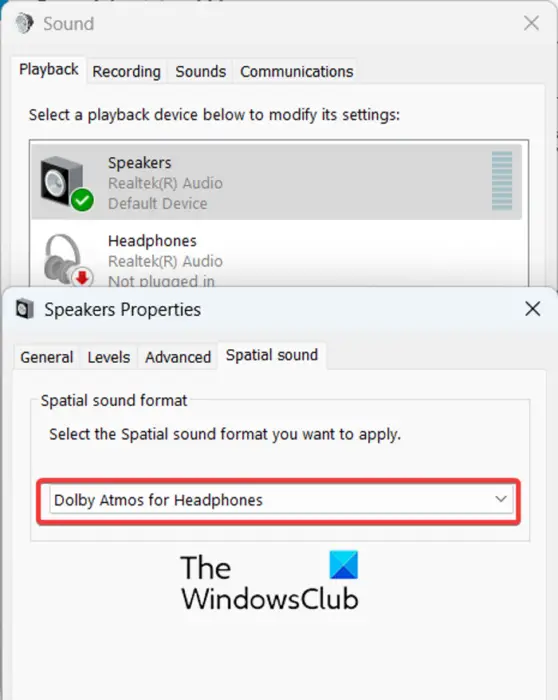
మీరు సౌండ్ సెట్టింగ్ల ద్వారా Windows Sonic నుండి ప్రాదేశిక సౌండ్ సెట్టింగ్ని మార్చలేకపోతే, మీరు మీ ప్రాధాన్యతలను అనుకూలీకరించడానికి ప్రత్యేక యాప్ని ఉపయోగించవచ్చు. మీరు డాల్బీ అట్మోస్ని ఉపయోగిస్తే, స్పేషియల్ సౌండ్ సెట్టింగ్లను మార్చడానికి మీరు డాల్బీ యాక్సెస్ యాప్ని డౌన్లోడ్ చేసి, ఇన్స్టాల్ చేసుకోవచ్చు. DTS వినియోగదారులు తమ సౌండ్ కాన్ఫిగరేషన్లను మార్చుకోవడానికి DTS సౌండ్ అన్బౌండ్ యాప్ని పొందవచ్చు.
ఉదాహరణకు, మీరు డాల్బీ యాక్సెస్ని ఉపయోగించాలనుకుంటే, మైక్రోసాఫ్ట్ స్టోర్ని తెరిచి, డాల్బీ యాక్సెస్ యాప్ కోసం వెతకండి. ఆ తర్వాత, యాప్లోని ఇన్స్టాల్ బటన్పై క్లిక్ చేయండి. యాప్ను ఇన్స్టాల్ చేసిన తర్వాత, దాన్ని తెరిచి, తదనుగుణంగా సెట్టింగ్లను కాన్ఫిగర్ చేయండి.
ఆ తర్వాత, సెట్టింగులను తెరిచి, దానిపై క్లిక్ చేయండి ధ్వని > మరిన్ని సౌండ్ సెట్టింగ్లు ఎంపిక, ప్లేబ్యాక్ ట్యాబ్లో మీ పరికరంపై కుడి-క్లిక్ చేసి, ప్రాపర్టీస్ ఎంపికను ఎంచుకోండి. ఇప్పుడు, స్పేషియల్ సౌండ్ ట్యాబ్కి వెళ్లి, ఎంచుకోండి హెడ్ఫోన్ల కోసం డాల్బీ అట్మోస్ స్పేషియల్ సౌండ్ ఫార్మాట్గా ఎంపిక. పూర్తయిన తర్వాత, వర్తించు > సరే బటన్ను నొక్కండి మరియు మీ కంప్యూటర్ను రీబూట్ చేయండి. ఆశాజనక, మీరు ఇప్పుడు అదే సమస్యను అనుభవించరు.
చదవండి: విండోస్లో ఛానెల్ సరౌండ్ సౌండ్ పనిచేయడం లేదని పరిష్కరించండి .
స్కైప్ వెబ్క్యామ్ మరొక అనువర్తనం ఉపయోగిస్తోంది
4] మీ సౌండ్ డ్రైవర్లను అప్డేట్ చేయండి
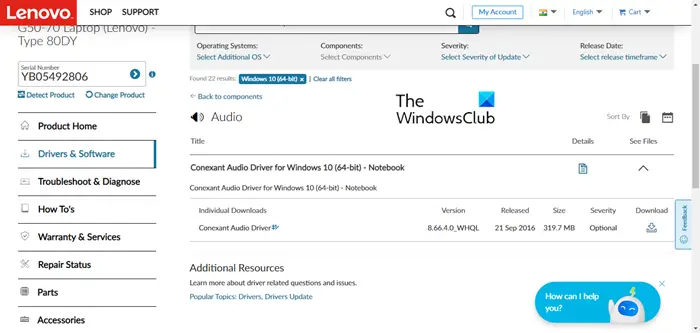
పై పరిష్కారాలు పని చేయకపోతే, మీ ఆడియో డ్రైవర్లు తాజాగా ఉన్నాయని నిర్ధారించుకోండి. కాలం చెల్లిన మరియు పాడైపోయిన ఆడియో డ్రైవర్లు మీ కంప్యూటర్లో ఆడియో సంబంధిత సమస్యలను కలిగిస్తాయి. కాబట్టి, మీ ఆడియో డ్రైవర్ను నవీకరించండి మరియు సమస్య పరిష్కరించబడిందో లేదో తనిఖీ చేయండి.
అలా చేయడానికి, Win+Iని ఉపయోగించి విండోస్ సెట్టింగ్లను తెరవండి, దానికి నావిగేట్ చేయండి Windows నవీకరణ టాబ్, మరియు నొక్కండి అధునాతన ఎంపికలు > ఐచ్ఛిక నవీకరణలు ఎంపిక. మీరు ఇప్పుడు సంబంధిత చెక్బాక్స్లను టిక్ చేసి, క్లిక్ చేయడం ద్వారా ఆడియో డ్రైవర్ నవీకరణలను ఇన్స్టాల్ చేయవచ్చు డౌన్లోడ్ & ఇన్స్టాల్ చేయండి బటన్. చివరగా, ప్రక్రియను పూర్తి చేయడానికి మరియు సమస్య పరిష్కరించబడిందో లేదో చూడటానికి మీ PCని రీబూట్ చేయండి.
మీరు నేరుగా కూడా చేయవచ్చు ఆడియో డ్రైవర్ను డౌన్లోడ్ చేసి, ఇన్స్టాల్ చేయండి లు.
5] స్పేషియల్ సౌండ్ యాప్ను రిపేర్ చేయండి లేదా అన్ఇన్స్టాల్ చేయండి మరియు మళ్లీ ఇన్స్టాల్ చేయండి
మీరు మీ ప్రాదేశిక సౌండ్ ప్రాధాన్యతలను అనుకూలీకరించడానికి డాల్బీ యాక్సెస్ వంటి ప్రాదేశిక సౌండ్ అప్లికేషన్ని ఉపయోగిస్తుంటే, యాప్ను రిపేర్ చేయడానికి ప్రయత్నించండి. యాప్తో సంబంధం ఉన్న అవినీతి సమస్యకు కారణం కావచ్చు. కాబట్టి, మీరు సెట్టింగ్లను ఉపయోగించి యాప్ను రిపేర్ చేయడం ద్వారా దాన్ని పరిష్కరించవచ్చు. సెట్టింగ్లను తెరిచి, వెళ్ళండి యాప్లు > ఇన్స్టాల్ చేసిన యాప్లు , యాప్తో మూడు-చుక్కల మెను బటన్పై క్లిక్ చేసి, ఎంచుకోండి అధునాతన ఎంపికలు . ఆ తర్వాత, క్లిక్ చేయండి మరమ్మత్తు బటన్ మరియు సమస్య పరిష్కరించబడిందో లేదో తనిఖీ చేయండి.
యాప్ను రిపేర్ చేయడం పని చేయకపోతే, యాప్ను అన్ఇన్స్టాల్ చేయండి సెట్టింగ్లను ప్రారంభించడం ద్వారా. యాప్లు > ఇన్స్టాల్ చేసిన యాప్లకు వెళ్లి, స్పేషియల్ సౌండ్ యాప్కి క్రిందికి స్క్రోల్ చేసి, మూడు-డాట్ మెను బటన్ను ఎంచుకోండి. ఆ తర్వాత, అన్ఇన్స్టాల్ ఎంపికను ఎంచుకుని, ప్రక్రియను పూర్తి చేయడానికి ప్రాంప్ట్ చేయబడిన దశలను అనుసరించండి.
పూర్తయిన తర్వాత, మైక్రోసాఫ్ట్ స్టోర్ నుండి యాప్ని మళ్లీ ఇన్స్టాల్ చేసి, సమస్య పరిష్కరించబడిందో లేదో తనిఖీ చేయడానికి దాన్ని మళ్లీ కాన్ఫిగర్ చేయండి.
విండోస్ 10 లో వచనాన్ని పెద్దదిగా చేయడం ఎలా
విండోస్ సోనిక్కి మారకుండా నేను ఎలా ఆపగలను?
ప్రాదేశిక సౌండ్ సెట్టింగ్ మీ PCలో Windows Sonicకి తిరిగి మారుతూ ఉంటే, మీరు మీ ప్రాధాన్యతలను మార్చడానికి Dolby Access వంటి ప్రత్యేక ప్రాదేశిక సౌండ్ యాప్ని ఉపయోగించవచ్చు. దానితో పాటు, మీరు అంతర్నిర్మిత ఆడియో ట్రబుల్షూటర్ను ప్రారంభించవచ్చు మరియు అది ఈ సమస్యను పరిష్కరించగలదో లేదో తనిఖీ చేయవచ్చు. అదనంగా, మీ సౌండ్ డ్రైవర్ తాజాగా ఉందని నిర్ధారించుకోండి, ప్రత్యేకమైన నియంత్రణను నిలిపివేయండి లేదా మీరు ఉపయోగిస్తున్న స్పేషియల్ సౌండ్ యాప్ను రిపేర్ చేయండి లేదా మళ్లీ ఇన్స్టాల్ చేయండి.
ఇప్పుడు చదవండి: THX స్పేషియల్ ఆడియో Windowsలో పని చేయడం లేదు .




![వాలరెంట్ TPM లోపం, ఈవెంట్ ID 14 [పరిష్కరించబడింది]](https://prankmike.com/img/valorant/C8/valorant-tpm-error-event-id-14-fixed-1.png)










